Đó là một trong nhiều thông báo bạn gặp khi sử dụng Chrome. Nó tìm kiếm hiệu thuốc gần nhất ở vị trí của bạn và được nhắc về vị trí của nó. Điều này có thể là vì họ muốn biết bạn đang ở đâu để họ có thể cho bạn biết cửa hàng để chỉ cho bạn.
Có những lúc hỏi về vị trí của bạn là điều hợp lý. Tuy nhiên, đôi khi một trang web không cần biết bạn đang ở đâu để cung cấp cho bạn những gì bạn cần. Nếu bạn cảm thấy mệt mỏi khi luôn nhìn thấy thông báo này, thì tin tốt là bạn có thể làm được điều gì đó với nó. Với một vài cú nhấp chuột ở đây và ở đó, bạn có thể làm cho thông báo này biến mất.
Ngăn Chrome hỏi vị trí của bạn – Windows 10
Nếu bạn sử dụng Chrome thường xuyên trên máy tính của mình với Windows Thứ nhất, bạn có thể ngăn trình duyệt yêu cầu vị trí của mình bằng cách làm như sau. Nhấp vào dấu chấm ở trên cùng bên phải và đi tới cài đặt.
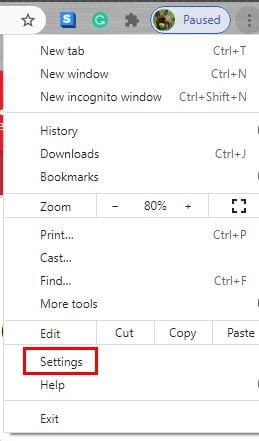
Khi vào trong cài đặtđi Quyền riêng tư & Bảo mật và nhấp vào menu thả xuống để Cài đặt Trang web.
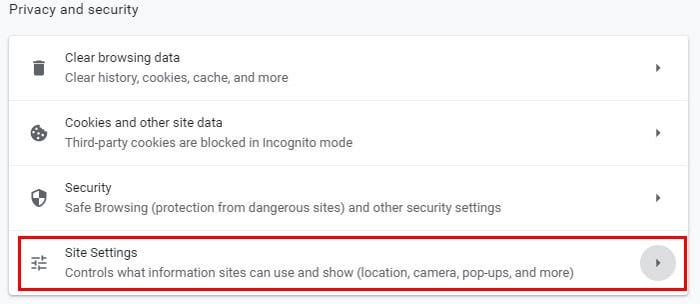
Cuộn xuống một chút khi bạn ở trong Cài đặt trang web trở xuống Phần ủy quyền, Chức vụ sẽ là người đầu tiên trong danh sách.
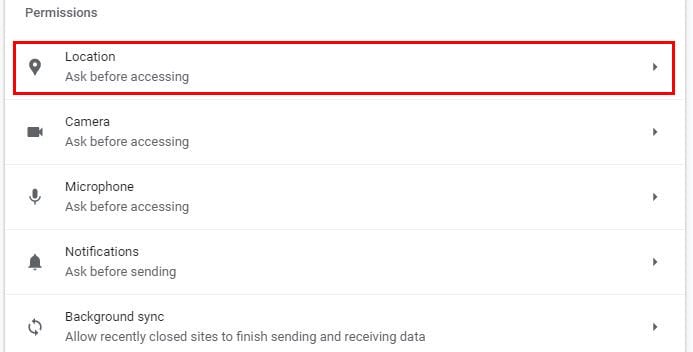
Bạn có một số tùy chọn khi chặn thông báo vị trí trong Chrome. Chắc chắn, bạn có thể khóa mọi thứ lại với nhau và không bao giờ nhìn thấy nó ở bất kỳ đâu. Tuy nhiên, nếu nó chỉ trở nên khó chịu trên các trang web cụ thể, bạn có thể chặn thông báo vị trí trên các trang web đó bằng cách thêm chúng vào danh sách chặn của mình. Bạn cũng có thể thêm các trang web bên dưới danh sách chặn, nơi bạn không ngại nhìn thấy thông báo.
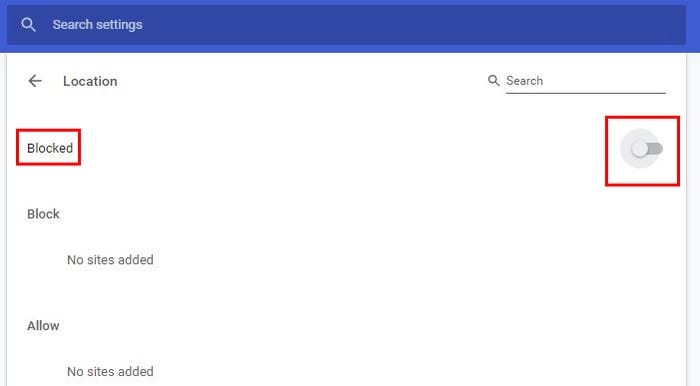
Vì vậy, lựa chọn là của bạn có nên chặn mọi thứ cùng nhau hay chỉ cho các trang web cụ thể. Đọc tiếp để biết cách bạn có thể ngừng nhìn thấy thông báo vị trí trong Chrome nhưng trên thiết bị Android của mình.
Ngăn các trang web yêu cầu vị trí của bạn trong Chrome – Android
Để các trang web yêu cầu vị trí của bạn trong Chrome dành cho Android, hãy mở Chrome. Nhấn vào các dấu chấm ở trên cùng bên phải và đi tới cài đặt.
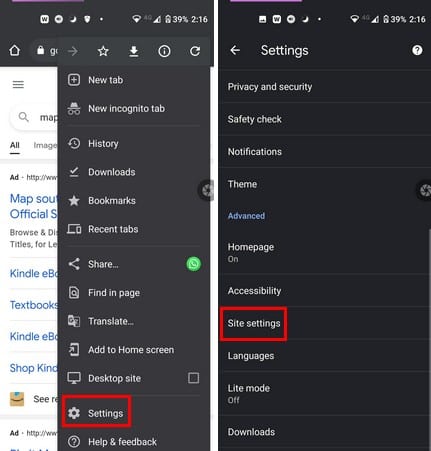
Trong Cài đặt, cuộn xuống một chút và nhấn vào tùy chọn Cài đặt Trang. Tùy chọn vị trí sẽ là tùy chọn thứ hai bên dưới. Trong Vị trí, giống như trong Chrome cho Windows, bạn có thể cho phép hoặc chặn các trang web nhất định yêu cầu vị trí của bạn. Đây là một lựa chọn tuyệt vời nếu chỉ có một số trang web yêu cầu vị trí của bạn. Nếu bạn không bao giờ muốn xem tin nhắn ở bất kỳ đâu, tất cả những gì bạn phải làm là tắt tùy chọn trên cùng bên phải.
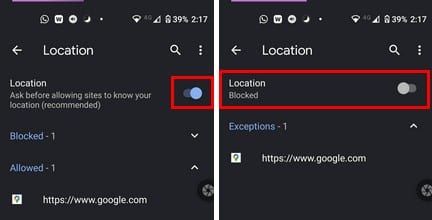
Sau khi bị vô hiệu hóa, bạn sẽ thấy công việc bị kẹt tại vị trí.
Dừng thông báo vị trí trong Chrome – iPad
Thông báo vị trí bạn nhận được trong Chrome cũng có thể được mô tả dưới dạng cửa sổ bật lên. Bằng cách tắt cửa sổ bật lên trên iPad, bạn cũng xóa lời nhắc vị trí. Bạn có thể làm điều này bằng cách mở chrome, chạm vào các dấu chấm và đi lên cài đặt.

Khi vào trong cài đặtcuộn xuống cho đến khi bạn thấy tệp Cài đặt nội dung tùy chọn. Nhấn vào tùy chọn Chặn cửa sổ bật lên và bật tùy chọn này. Bạn sẽ không thấy tùy chọn để tắt vị trí, nhưng bằng cách chặn cửa sổ bật lên, bạn cũng sẽ không thấy vị trí.
phần kết luận
Việc tắt thông báo vị trí có thể không gây khó chịu cho một số người, nhưng nó có thể gây mất tập trung cho những người khác. Bất kể thiết bị bạn đang sử dụng là gì; bạn có thể tắt thông báo đó và tiếp tục sử dụng Chrome với ít phiền nhiễu nhất có thể. Làm thế nào khó chịu để bạn tìm thấy thông báo vị trí? Ở bên dưới cho tôi biết và đừng quên chia sẻ bài viết lên mạng xã hội.
